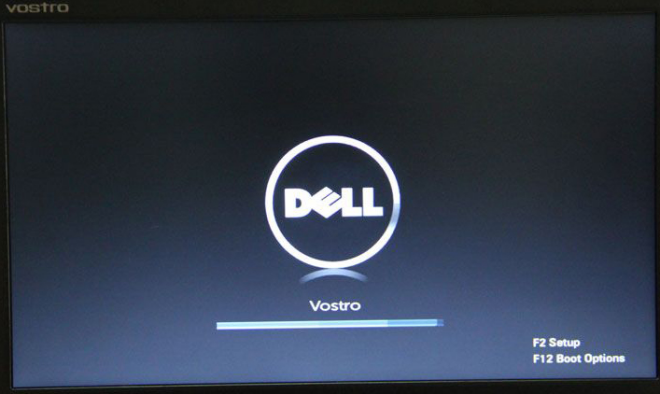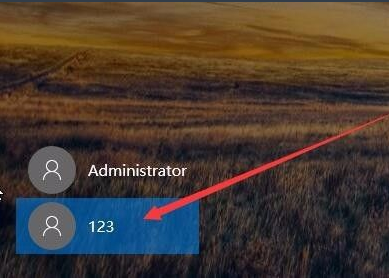win10怎么重装系统 最简单的重装win10系统的方法
- 编辑:飞飞系统
- 时间:2020-04-16
随着使用时间的变长我们的win10系统的反应速度难免会逐渐变慢,这时候最好的解决方法就是重装一下系统。但是许多对电脑了解比较少的朋友可能会比较头疼不知道怎么重装系统。针对这种情况win10系统提供了一个非常简单的解决方法,通过这个方法即使你是电脑小白也可以轻松完成win10系统的重装哦,下面小编就给大家详细介绍一下,刚兴趣的朋友一起来看一下吧
1.使用win键打开win10系统开始菜单,如下图所示点击开始菜单左侧的“设置”按钮。
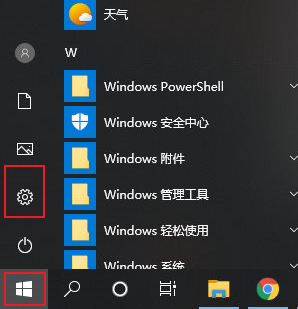
2.在打开的Windows 设置窗口中找到“更新和安全”这一选项,点击打开它。
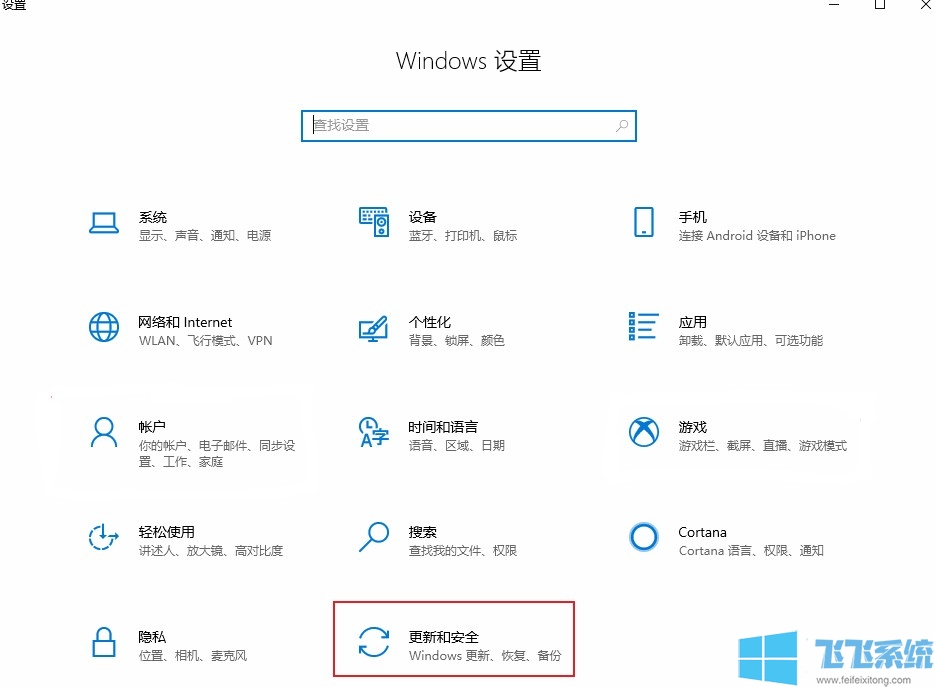
3.在更新和安全的窗口左侧导航中点击选择“恢复”,这时在右侧的内容中就可以看到“重置此电脑”这一选项了,点击“开始”按钮。

4.这时候会弹出一个初始化这台电脑的窗口,第一个选项里所说的文件,指的是“C:\users\”里的文件,对于C盘之外的分区是没有影响的,大家可以自行选择。
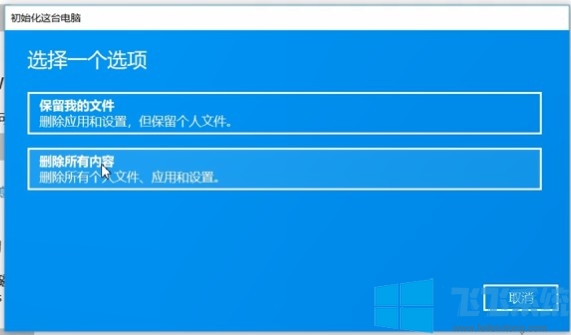
5.可以系统就会自动开始重置的准备了,耐心等待一会它就会自动开始重置了,我们基本不需要做什么操作,只需要根据它的提示点击下一步就可以了。
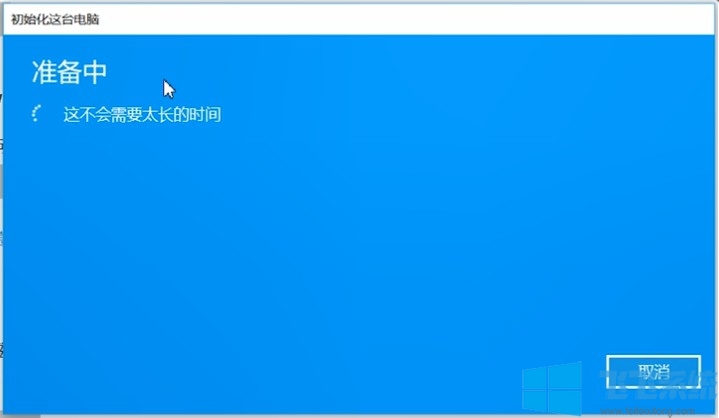
以上就是win10重装系统的方法,是不是非常简单呢,有需要的朋友可以试一试哦。
win10重装系统的方法
1.使用win键打开win10系统开始菜单,如下图所示点击开始菜单左侧的“设置”按钮。
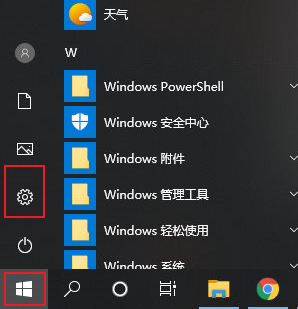
2.在打开的Windows 设置窗口中找到“更新和安全”这一选项,点击打开它。
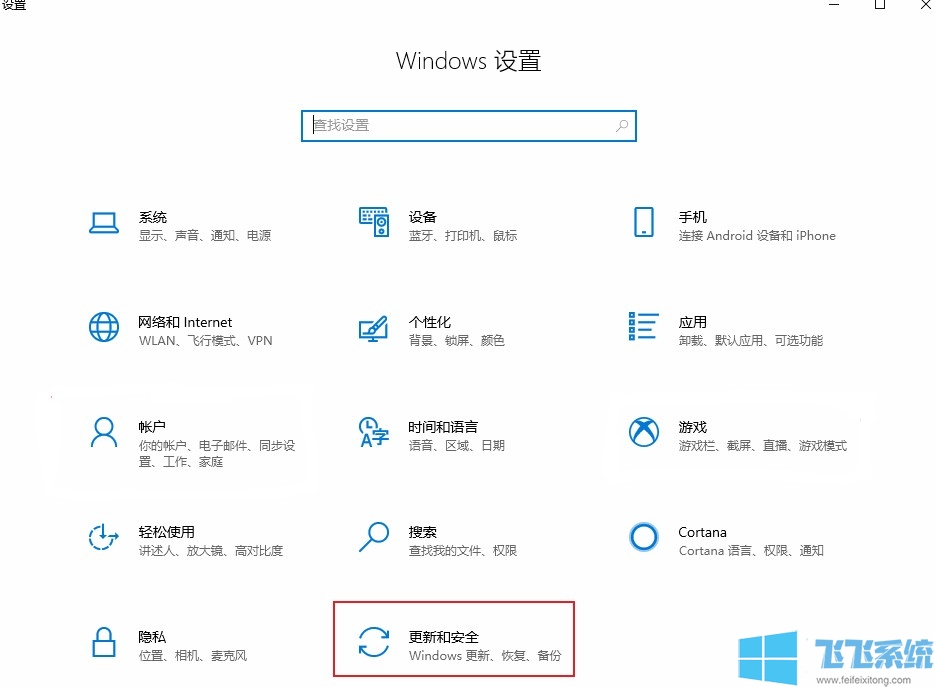
3.在更新和安全的窗口左侧导航中点击选择“恢复”,这时在右侧的内容中就可以看到“重置此电脑”这一选项了,点击“开始”按钮。

4.这时候会弹出一个初始化这台电脑的窗口,第一个选项里所说的文件,指的是“C:\users\”里的文件,对于C盘之外的分区是没有影响的,大家可以自行选择。
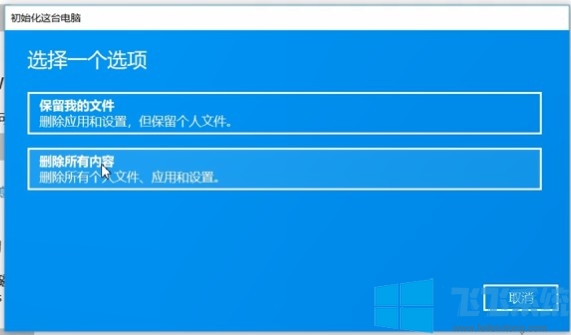
5.可以系统就会自动开始重置的准备了,耐心等待一会它就会自动开始重置了,我们基本不需要做什么操作,只需要根据它的提示点击下一步就可以了。
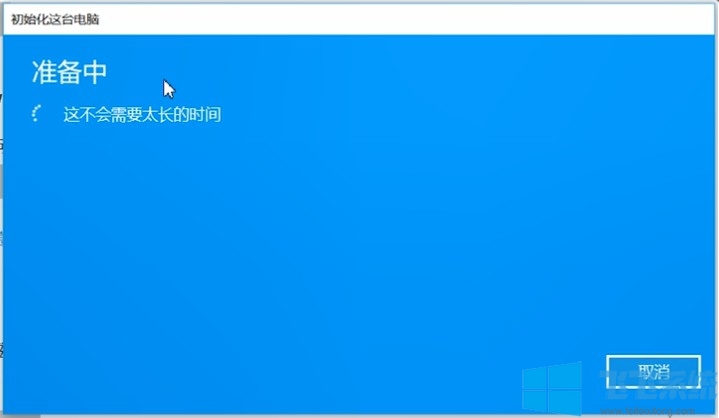
以上就是win10重装系统的方法,是不是非常简单呢,有需要的朋友可以试一试哦。